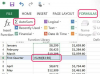Кредит на изображението: Hemera Technologies/AbleStock.com/Getty Images
Независимо дали става дума за папка, пълна с музика, снимки или документи, може да има моменти, когато искате списък с имена на файлове в директория. Докато File Explorer ви позволява да преглеждате и сортирате файлове в папки по различни начини, той не предлага начин за генериране или експортиране на списък във файл или друго приложение. Следователно, ако искате да поставите структурата и имената на файловете, включени в папка, ще трябва да създадете специален пакетен файл, за да генерирате първо списъка.
Етап 1
Натиснете "Wind0ws-R", за да отворите диалогов прозорец Run. Въведете "cmd" в полето и натиснете "Enter", за да отворите прозорците на командния ред.
Видео на деня
Стъпка 2
Въведете "cd" в командния ред и след това натиснете "Enter". Въведете пълния път до папката, която искате да изброите, (напр. "cd c:\users\Maggie\music") и натиснете "Enter".
Стъпка 3
Въведете „dir /b > list.txt“ в прозореца на командния ред и натиснете „Enter“. Тази команда създава файл, наречен "list.txt" в папката. Затворете прозореца на командния ред.
Стъпка 4
Отворете „list.txt“ в Notepad. Всеки ред в текстовия файл е името на един от файловете в избраната от вас папка.
Стъпка 5
Щракнете навсякъде в списъка и натиснете "Ctrl-A", за да изберете целия текст в списъка. Натиснете "Ctrl-C", за да копирате текста в клипборда на Windows.
Стъпка 6
Отворете Excel. Щракнете върху горната лява клетка (A1) и след това натиснете "Ctrl-V", за да поставите списъка в електронната таблица на Excel.
Стъпка 7
Натиснете клавиша "F12", за да изведете диалоговия прозорец "Запазване", след което запишете списъка в папката по ваш избор.